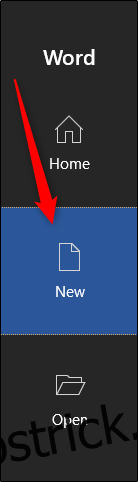Dacă aveți nevoie de cărți de vizită, dar vă lipsește experiența cu software-ul de design sofisticat, cum ar fi InDesign și Photoshop, puteți utiliza șablonul de cărți de vizită din Word. Nu vedeți un șablon care vă place? Proiectați-vă cărțile de la zero.
Proiectarea cărților de vizită în Word
Înainte de a ne aprofunda în designul cărții de vizită, este important să înțelegem ce conținut ar trebui să adăugați. Deși conținutul plasat pe card poate fi puțin diferit în funcție de industria dvs., iată elementele de bază:
Numele și prenumele
Denumirea funcției
Abordare
Numar de telefon
Website URL
E-mail
Logoul companiei
Acum este timpul să alegeți un design de carte de vizită. Deschideți Microsoft Word, mergeți la fila „Fișier” și apoi selectați „Nou” din panoul din stânga.
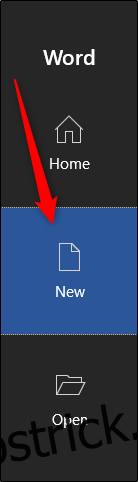
În bara de căutare din partea de sus a ferestrei, căutați „Cărți de vizită”.
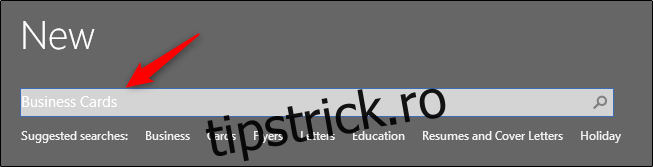
Va apărea o selecție mare de șabloane.
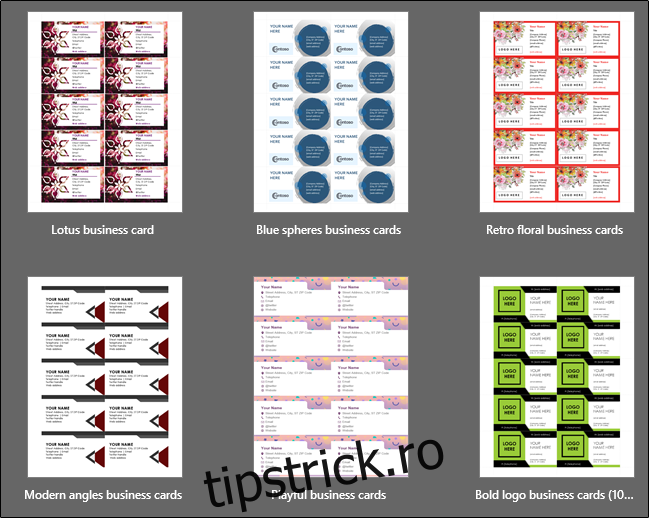
Derulați prin biblioteca de șabloane de cărți de vizită și alegeți-l pe cel care vă place cel mai mult. Odată selectat, va apărea o fereastră care vă oferă o previzualizare și o descriere a șablonului. Faceți clic pe „Creați”.
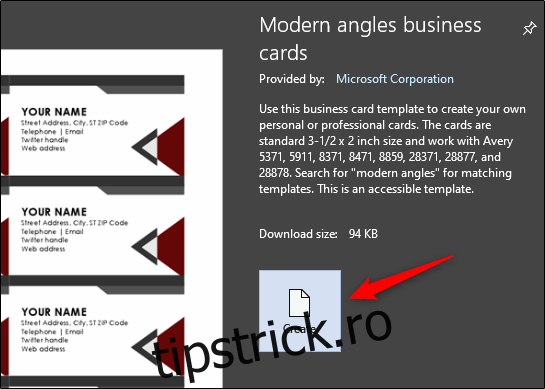
Cărțile dvs. de vizită vor apărea acum. Tot ce rămâne de făcut este să tastați informațiile dvs.
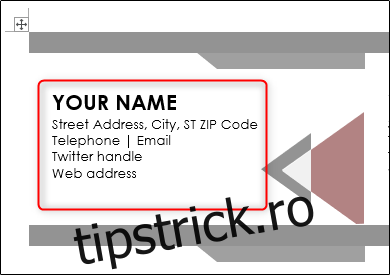
Crearea de cărți de vizită de la zero
Dacă nu ați găsit un șablon care vă place, vă puteți crea propriul design printr-un amestec de creare a unui tabel, adăugare de imagini și formatare a textului.
Deschideți un document Word gol, mergeți la fila „Inserare”, apoi faceți clic pe „Tabel”.
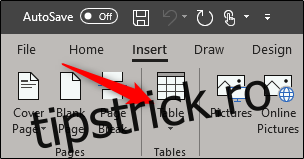
Va apărea un meniu derulant. Creați un tabel 2×4 trecând cu mouse-ul peste și selectând blocul respectiv. Puteți crea mai multe rânduri dacă preferați, dar 2×4 se va potrivi pe o singură pagină.
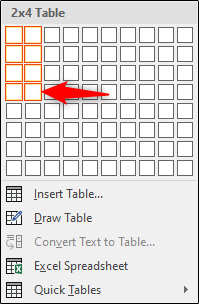
Tabelul va apărea acum în documentul Word și va trebui să modificați câteva setări. Faceți clic dreapta pe crucea de selectare a tabelului și apoi selectați „Proprietăți tabel” din meniu.
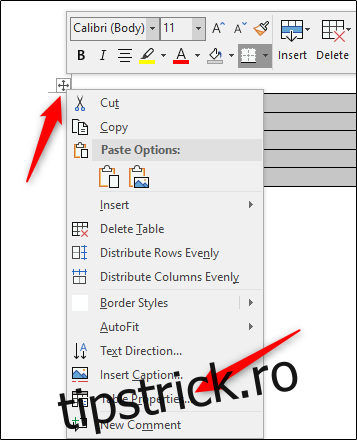
Va apărea acum fereastra Proprietăți tabel. În fila „Tabel”, selectați „Centru” în secțiunea „Aliniere”. Acest lucru vă va ajuta să vă păstrați cărțile frumoase și chiar pe pagină.
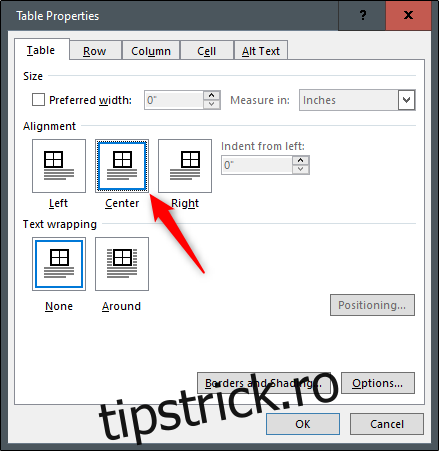
Apoi, mergeți la fila „Rând”. Aici, bifați caseta de selectare „Specificați înălțimea”, faceți înălțimea de doi inci, apoi selectați „Exact” pentru înălțimea rândului.
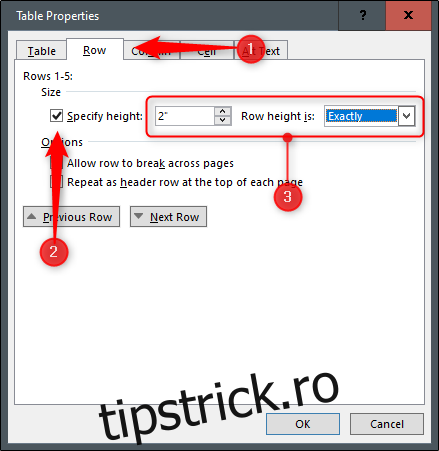
Acum să trecem la fila „Coloană”. Bifați caseta de selectare „Lățime preferată”, faceți lățimea de trei inci, apoi faceți clic pe „OK”.
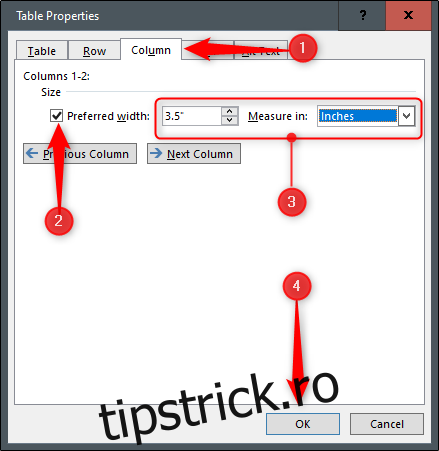
Tabelul dvs. va fi acum redimensionat pentru a se potrivi cu dimensiunea standard a cărții de vizită. Cu toate acestea, s-ar putea să observați că tabelul nostru este puțin mai larg decât permite marja noastră.
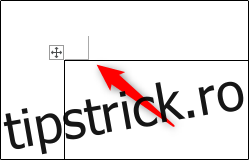
Pentru a remedia acest lucru, mergeți la fila „Aspect” și apoi faceți clic pe butonul „Marje”.
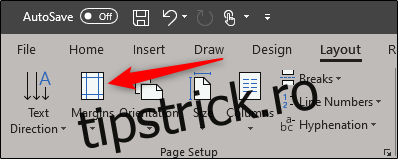
Selectați „Îngust” din meniul derulant.
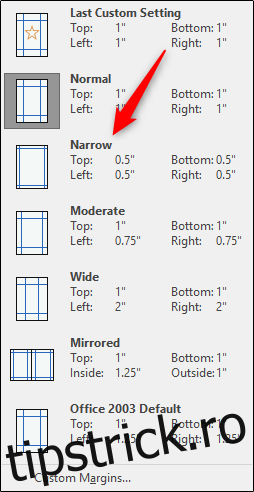
Cărțile dvs. de vizită se vor afla acum în marginea paginii.
Acum tot ce trebuie să faci este să adaugi informațiile tale în tabel, să folosești instrumentele de formatare pentru a formata textul, să adaugi o imagine și ești gata!